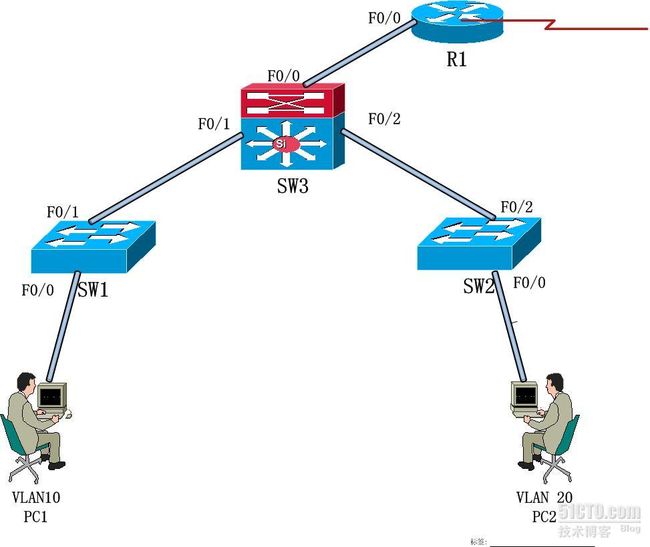三层交换及DHCP技术配置详解
本实验讲的如何配置三成交换以及DHCP技术,三层交换的工作原理没有涉及到主要一个原因还是太多,实验步骤配置详细,并带有说明。相信可以对于初学者来说还是有很大帮助的,如果大家需要PDF版本的实验可以留言,我会在后期制作完毕上传供大家下载。如有问题至E-MAIL:[email protected]
一:实验背景:
国立集团是北京一个从事科研开发的企业,公司有4个部门,每个部门大约20人,所以划分了4个VLAN来为4个部门服务,VLAN之间的通信用3层交换机来实现,而且在外地还有一个办事处,为了和办事处的网络能够互联,公司的3层交换机连接了一个路由器,为了节省成本,路由器上担当了DHCP服务器的功能,来为公司内部的主机分配IP.
二:实验目的:
1、 VLAN之间的通信通过3层交换机来实现
2、 路由器为4个VLAN来分配IP地址
3、 PC1和PC2分别属于2个部门,能够得到IP地址
4、 PC1和PC2之间可以ping通。
实验拓扑:
实验思路:
1首先先利用三层交换机的路由功能来实现内网络的通讯(VTP的配置可有可无)
2 然后实现内部网络能与路由相通(这里利用的RIP协议)
3 在路由器上担当DHCP服务器的功能
4 在三层交换机上做DHCP中继
5 测试能否分配到IP
实验配置:
1 首先把交换机之间相连的线路改为trunk然后在SW3创建VTP 添加VLAN 信息
SW1(config)#interface f0/1
SW1(config-if)#switchport mode trunk
SW1(config-if)#no shutdown
SW2(config)#interface f0/2
SW2(config-if)#switchport mode trunk
SW2(config-if)#no shutdown
SW3(config)#interface range f0/1 - 2
SW3(config-if-range)#switchport mode trunk
SW3(config-if-range)#no shutdown
SW3#vlan database
SW3(vlan)#vtp domain t33(创建VTP的域名)
SW3(vlan)#vlan 10(添加VLAN 信息)
SW3(vlan)#vlan 20
查看其他交换机都学到了VLAN 信息,现在把相应的接口加入相应的VLAN
SW1(config)#interface f0/0
SW1(config-if)#switchport access vlan 10
SW2(config)#interface f0/0
SW2(config-if)#switchport access vlan 20
2:
PC1 属于VLAN 10 分配的IP地址为192.168.10.0/24 (IP
192.168.10.100)
PC2 属于VLAN 20 分配的IP地址为192.168.20.0/24 (IP为192.168.20.100)
由于三层交换式利用VLAN 进行转发数据的,所以必须给每个VLAN配置IP,每个VLAN 配置的IP相当于PC机的默认网关,必须和相同的VLAN在同一网段
SW3(config)#ip routing(开启路由功能)
SW3(config)#interface vlan 10
SW3(config-if)#ip address 192.168.10.1 255.255.255.0
SW3(config)#interface vlan 20
SW3(config-if)#ip address 192.168.20.1 255.255.255.0
测试:完成以上配置后,把PC得网关指向给VLAN配置的 IP
用PC1 ping PC2
Pinging 192.168.20.100 with 32 bytes of data:
Reply from 192.168.20.100: bytes=32 time<1ms TTL=64
Reply from 192.168.20.100: bytes=32 time<1ms TTL=64
Reply from 192.168.20.100: bytes=32 time<1ms TTL=64
Reply from 192.168.20.100: bytes=32 time<1ms TTL=64
Ping statistics for 192.168.20.100:
Packets: Sent = 4, Received = 4, Lost = 0 (0% loss)
三层交换已经实现了不同VLAN 之间的通讯,内部网络已经通了
3 :下面配置路由,实现内部网络到路由的全部互通
SW3(config)#interface f0/0
SW3(config-if)#no switchport (在三层交换上开启路由接口)
SW3(config-if)#ip address 192.168.30.1 255.255.255.0
R1(config)#interface f0/0
R1(config-if)#ip address 192.168.30.2 255.255.255.0
R1(config-if)#no shutdown
SW3(config)#router rip (RIP宣告)
SW3(config-router)#network 192.168.10.0
SW3(config-router)#network 192.168.20.0
SW3(config-router)#network 192.168.30.0
R1(config)#router rip (RIP宣告)
R1(config-router)#network 192.168.30.0
查看路由表
R1#show ip route
Codes: C - connected, S - static, R - RIP, M - mobile, B - BGP
D - EIGRP, EX - EIGRP external, O - OSPF , IA - OSPF inter area
N1 - OSPF NSSA external type 1, N2 - OSPF NSSA external type 2
E1 - OSPF external type 1, E2 - OSPF external type 2
i - IS-IS, su - IS-IS summary, L1 - IS-IS level-1, L2 - IS-IS level-2
ia - IS-IS inter area, * - candidate default, U - per-user static route
o - ODR, P - periodic downloaded static route
Gateway of last resort is not set
C 192.168.30.0/24 is directly connected, FastEthernet0/0
R 192.168.10.0/24 [120/1] via 192.168.30.1, 00:00:06, FastEthernet0/0
R 192.168.20.0/24 [120/1] via 192.168.30.1, 00:00:06, FastEthernet0/0
说明:路由器已经学到的路由表,测试网路连通性(用PC机ping 路由器可以通),在这里做这一步是因为要想让R1担当DHCP服务器,首先通讯时前提的保障,每做一步都验证一步,可以让我们很好的发现错误
在R1上配置DHCP服务器
R1(config)#ip dhcp pool vlan10(分配给那个VLAN)
R1(dhcp-config)#network 192.168.10.0 255.255.255.0(分配给VLAN的网段)
R1(dhcp-config)#default-router 192.168.10.1 (分配的网关,注意一定要指向三层交换VLAN的IP)
R1(dhcp-config)#dns-server 1.1.1.1(DNS服务器的IP,这里可以没有)
R1(dhcp-config)#lease 10(租用的期限)
R1(config)#ip dhcp pool vlan20(分配给那个VLAN)
R1(dhcp-config)#network 192.168.20.0 255.255.255.0(分配给VLAN的网段)
R1(dhcp-config)#default-router 192.168.20.1 (分配的网关,注意一定要指向三层交换VLAN的IP)
R1(dhcp-config)#dns-server 1.1.1.1(DNS服务器的IP,这里可以没有)
R1(dhcp-config)#lease 10(租用的期限)
R1(config)#ip dhcp excluded-address 192.168.10.1 192.168.10.50(排除不分配的IP)
R1(config)#ip dhcp excluded-address 192.168.20.1 192.168.20.100(排除不分配的IP)
可以更好的看出效果
4:在三层交换机上做DHCP中继,应为DHCP的获取的方式为广播,由于广播不能再不同的VLAN 之间进行广播
所以需要做DHCP中继
SW3(config)#interface vlan 10
SW3(config-if)#ip helper-address 192.168.30.2(指定DHCP的服务器的路由器的接口IP)
SW3(config)#interface vlan 20
SW3(config-if)#ip helper-address 192.168.30.2
5:最终测试
完成以上步骤之后,把PC机设为自动获取,便可以获得自动分配的IP 了
实验比较简单,这里不给大家测试的结果了
推荐文章:CCIE是怎样炼成的?